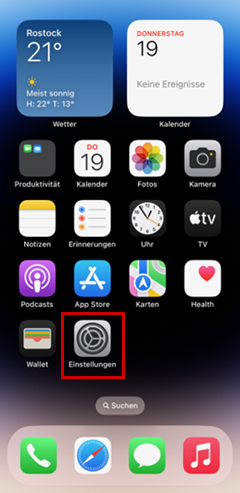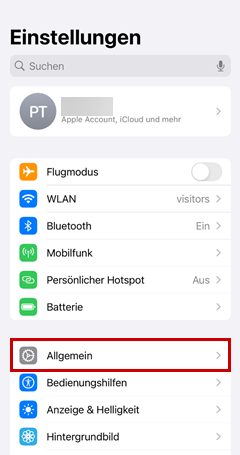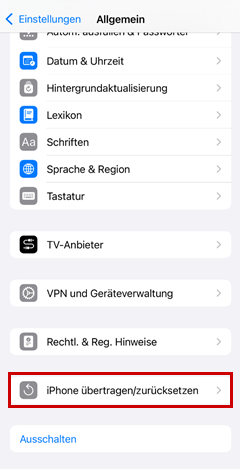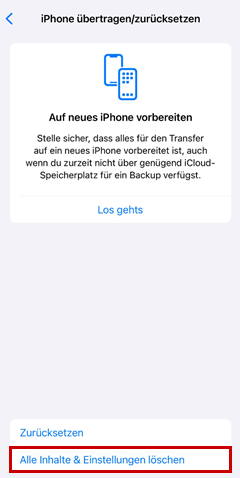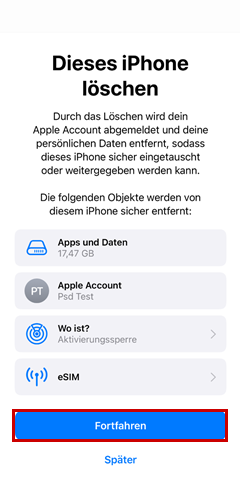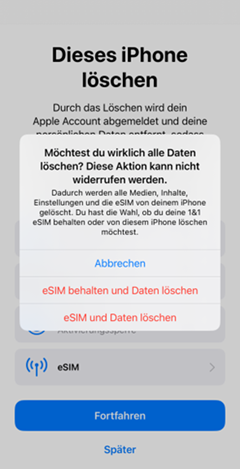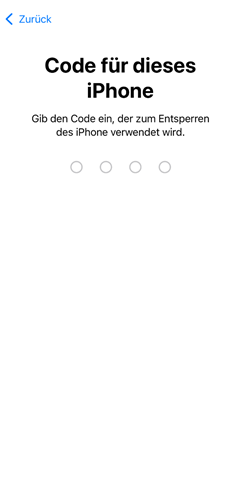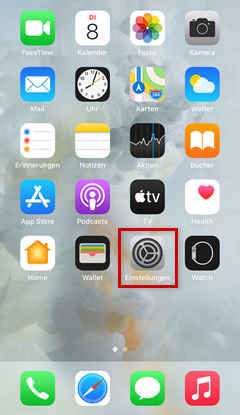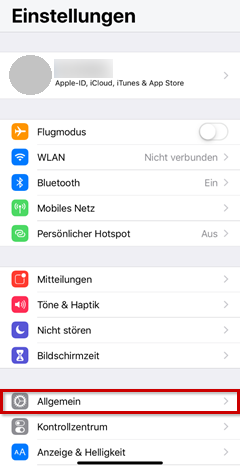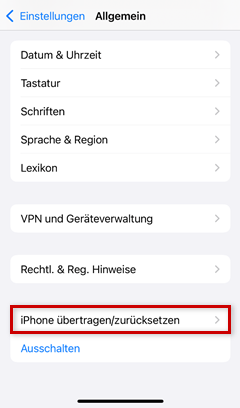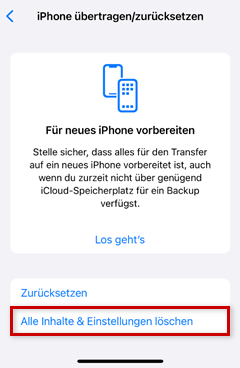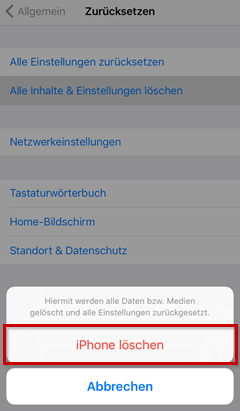Allgemeine Informationen
Die PIN ist eine Geheimzahl für die SIM-Karte. Die PIN schützt die SIM-Karte vor unbefugter Benutzung durch Dritte. Nach dem Einschalten des Endgerätes, in dem die SIM-Karte eingesetzt ist, muss die PIN eingegeben werden, damit das Endgerät genutzt werden kann.
PIN = Personal Identification Number = Persönliche Identifikations-Nummer
PIN-Abfrage automatisch aktiv
Bei der 3in1-SIM-Karte ist die PIN -Abfrage standartmäßig aktiv. Nach dem Einlegen Ihrer neuen 3in1-SIM-Karte, werden Sie nach dem Einschalten Ihres Endgerätes automatisch aufgefordert die PIN einzugeben.
PIN-Abfrage automatisch inaktiv
Bei der eSIM ist die PIN-Abfrage standartmäßig inaktiv. Nach dem Einlegen Ihrer neuen eSIM, beötigen Sie nach dem Einschalten Ihres Endgerätes keine PIN.
PIN einsehen
Die PIN können Sie in Ihrer persönlichen Servicewelt unter
Kundendaten >PIN und PUK einsehen.
So funktioniert es- Melden Sie sich mit Ihren Zugangsdaten in Ihre persönliche Servicewelt an.
- Ihre persönliche Servicewelt wird geöffnet.
- Wählen Sie in der Navigation den Bereich Kundendaten >PIN und PUK aus.
- Der Bereich wird geöffnet.
- Die PIN wird Ihnen in den Zeilen PIN1 und PIN2 angezeigt.
Zur Servicewelt
PIN eingeben
Die PIN können Sie in Ihrem Endgerät eingeben.
So funktioniert es- Setzen Sie Ihre SIM-Karte in Ihr Endgerät ein.
- Schalten Sie Ihr Endgerät ein.
- Ihr Endgerät schaltet sich ein.
- Ihr Endgerät verlangt die PIN, wenn die PIN-Abfrage in Ihrem Endgerät aktiv ist.
- Geben Sie in Ihrem Endgerät die PIN ein. Wenn Sie die PIN aus Ihrer persönlichen Servicewelt bisher nicht geändert haben, dann geben Sie die PIN, die in Ihrer persönlichen Servicewelt zur Verfügung steht, ein.
- Die eingegebene PIN wird in Ihrem Endgerät anonymisiert angezeigt.
- Drücken Sie in Ihrem Endgerät die entsprechende Taste, um die eingegebene PIN zu bestätigen. Die entsprechende Taste kann von Endgerät zu Endgerät unterschiedlich sein.
- Ihr Endgerät bucht sich in das Mobilfunknetz ein.
Zur Servicewelt
PIN ändern - Endgeräte-Menü
Die PIN können Sie über das Endgeräte-Menü ändern.
So funktioniert es Nähere Informationen finden Sie in der Bedienungsanleitung für Ihr Endgerät.
Hinweis: Wenn Sie die PIN ändern, dann wird die neue PIN nicht in Ihrer persönlichen Servicewelt angezeigt. In Ihrer persönlichen Servicewelt wird nur die PIN, die mit Auslieferung der SIM-Karte voreingestellt war, angezeigt.
PIN ändern - Endgeräte-Tastatur
Die PIN können Sie über die Endgeräte-Tastatur ändern.
So funktioniert es Geben Sie folgendes über die Tastatur Ihres Endgerätes ein und drücken Sie anschließend die grüne Hörertaste bzw. Senden:
* * 0 4 * alte PIN
* neue PIN
* neue PIN wiederholen
# Hinweise
Hinweise- Ihre neue PIN ist jetzt gültig. Die PIN1 und PIN2 in Ihrer persönlichen Servicewelt sind ebenfalls weiterhin gültig und können weiterhin eingegeben werden.
- Wenn Sie die PIN ändern, dann wird die neue PIN nicht in Ihrer persönlichen Servicewelt angezeigt. In Ihrer persönlichen Servicewelt wird nur die PIN, die mit Auslieferung der SIM-Karte voreingestellt war, angezeigt.
PIN-Abfrage aktivieren
Die PIN-Abfrage in Ihrem Endgerät können Sie aktivieren. Ist die PIN-Abfrage aktiv, werden Sie nach jedem Einschalten Ihres Endgerätes aufgefordert die PIN einzugeben. Die Aktivierung der PIN-Abfrage erhöht die Geräte-Sicherheit.
So funktioniert es Nähere Informationen finden Sie in der Bedienungsanleitung für Ihr Endgerät.
PIN-Abfrage deaktivieren
Die PIN-Abfrage in Ihrem Endgerät können Sie deaktivieren. Ist die PIN-Abfrage inaktiv, benötigen Sie nachdem Einschalten Ihres Endgerätes keine PIN. Die Deaktivierung der PIN-Abfrage reduziert die Geräte-Sicherheit.
So funktioniert es Nähere Informationen finden Sie in der Bedienungsanleitung für Ihr Endgerät.